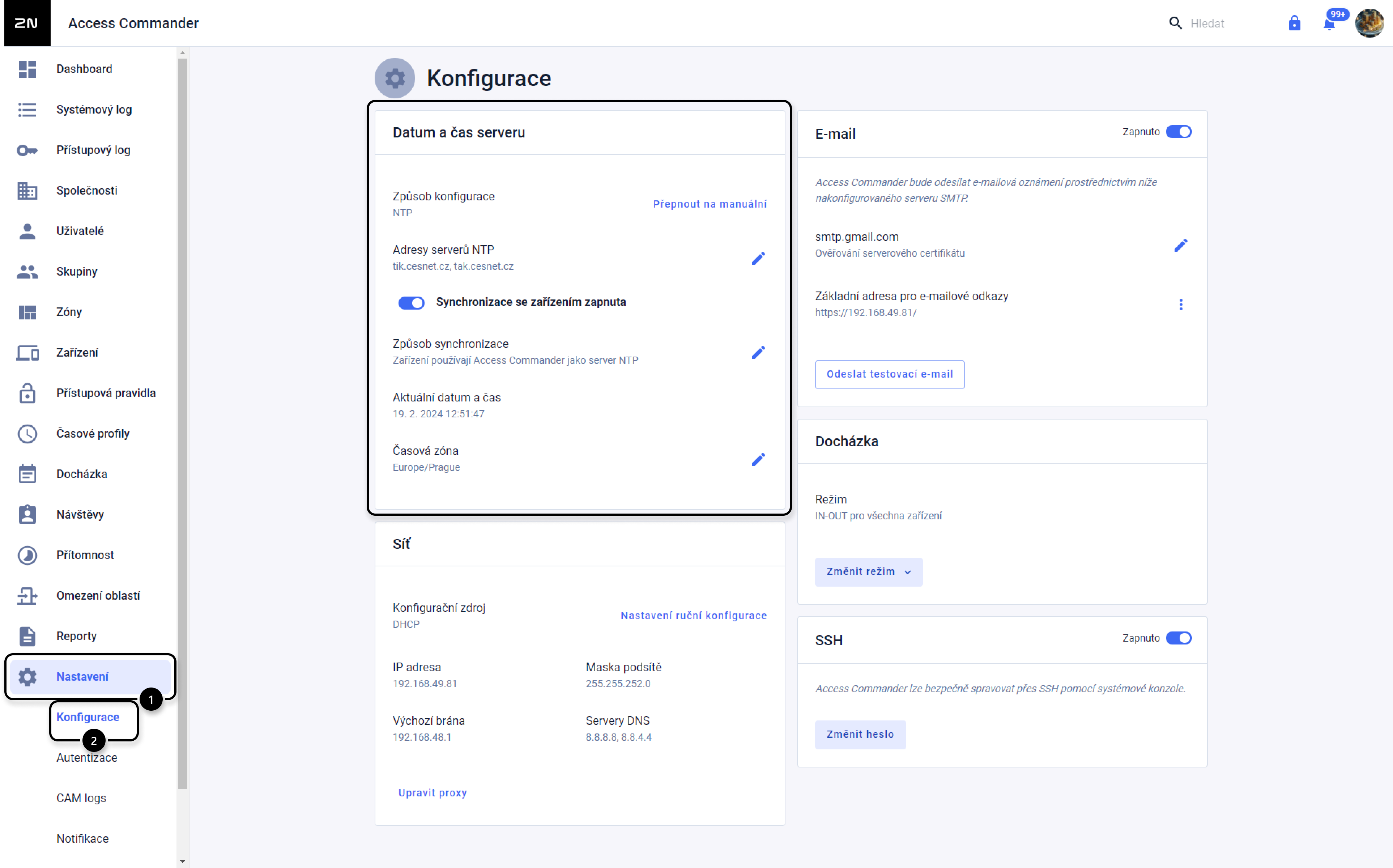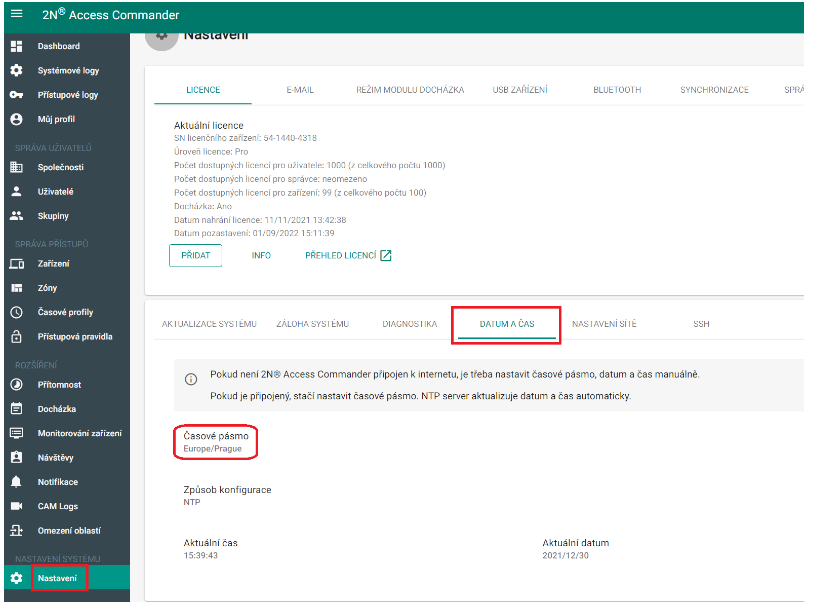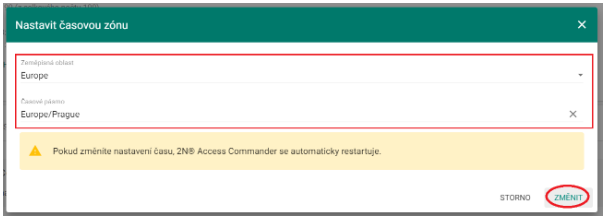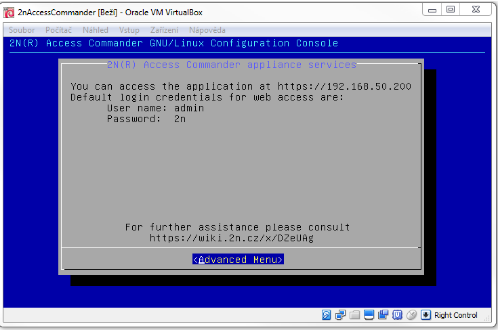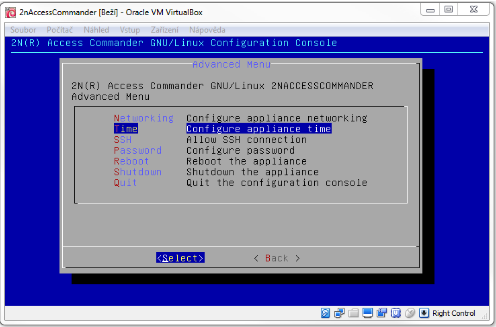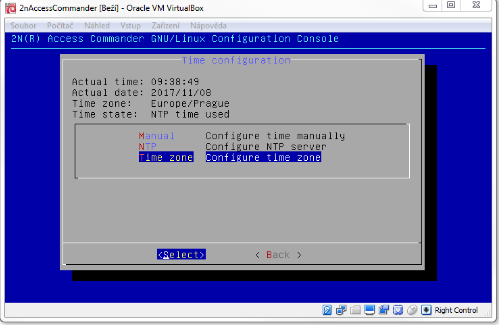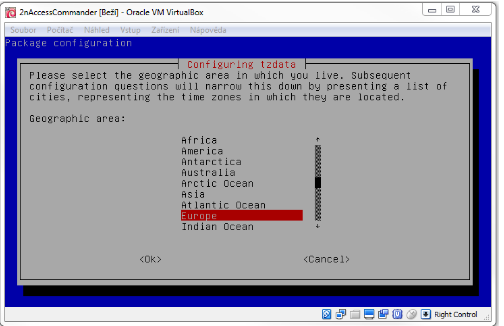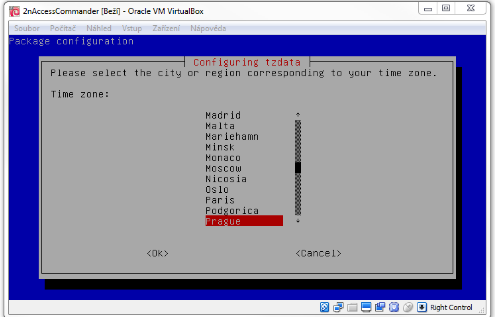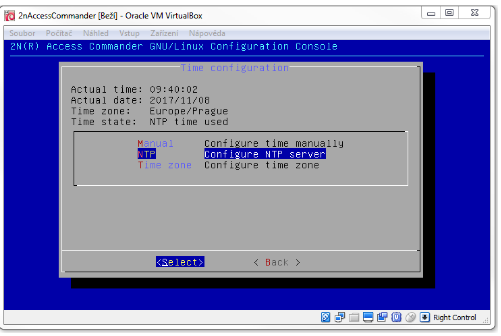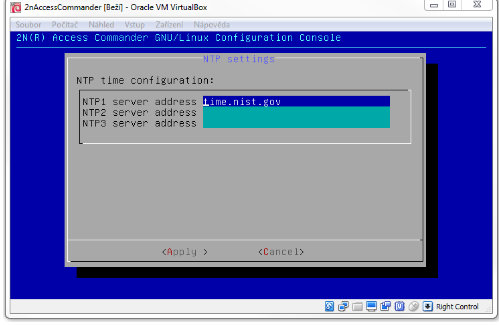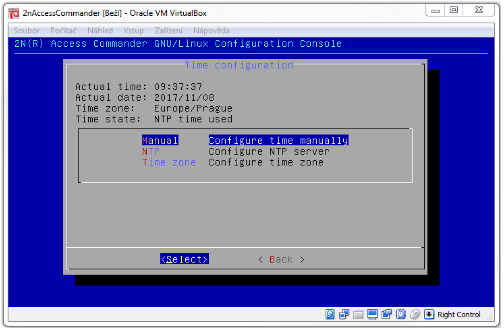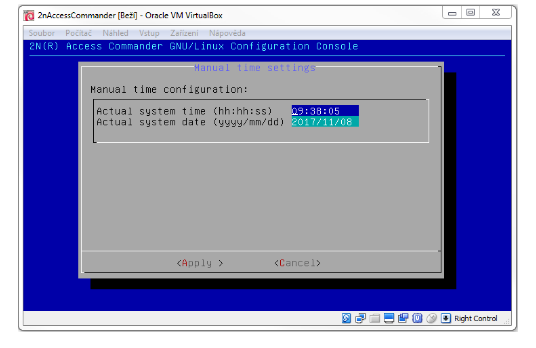2N® Access Commander - Čas a datum - jak nastavit
Od verze 2.2 2N® Access Commanderu můžete, vedle nastavení v linuxové konzoli, konfigurovat i čas a datum přímo z webového rozhraní.
Nastavení ve webovém rozhraní
Verze 3.0+
- V sekci Nastavení → Konfigurace můžete vidět nastavení Datum a čas serveru, kde je možné nastavení upravovat (NTP/manuální nastavení času, synchronizace zařízení, Časová zóna, ...):
Verze 2.7.1 a starší
- Jděte do sekce Nastavení a vyberte záložku Datum a čas a klikněte na Časové pásmo:
- Vyberte správné časové pásmo (dle zeměpisné lokace) a potvrďte kliknutím na ZMĚNIT:
Nastavení v linuxovém rozhraní
You can access 2N® Access commander's operating system (Linux) via console or SSH. While logged in you will see blue Access Commander configuration console, which offers access to various settings including, but not limited to time settings.
- V konfigurační konzoli 2N® Access Commanderu vyberte Advanced Menu:
- Zde dále jděte na položku Time:
Je důležité dát pozor na časovou zónu, proto ji nastavte jako první.
V případě nekorektního nastavení časové zóny se v některých případech setkáte s chybným časovým posunem.
Vyberte položku Time zone:
Nastavte časovou zónu podle potřeby. Nejprve zvolte správnou oblast a poté konkrétní město:
Automatické nastavení času pomocí NPT serveru:
- Najeďte na položku NTP a potvrďte tlačítkem Select:
- Vyplňte adresu serveru, ze kterého chcete načíst aktuální čas a potvrďte Apply:
Několik příkladů:
ntp1.sh.cvut.cz nebo použijte IP-adresu: 147.32.127.250
chronos.csr.net nebo použijte IP-adresu: 194.35.252.7
time-a-g.nist.gov nebo použijte IP-adresu: 129.6.15.28
Manuální nastavení času:
- Vyberte režim Manual a potvrďte Select:
- Nastavte čas podle potřeby a potvrďte Apply: